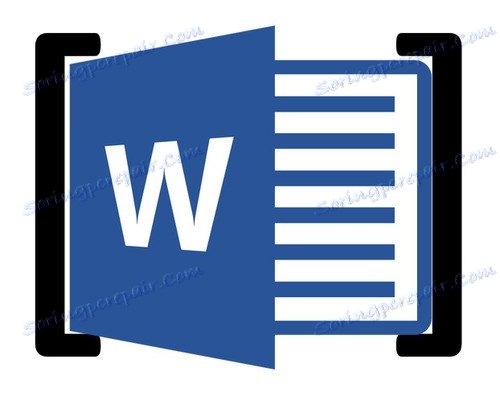ضع قوسين مربعين في MS Word
يحتوي محرر النصوص Microsoft Word في مجموعة وظائفه غير المحدودة تقريبًا ، لذا يلزم العمل مع مستندات المكتب. أولئك الذين لديهم لاستخدام هذا البرنامج في كثير من الأحيان ، يتقنون تدريجيا الخواطر وفرة من وظائف مفيدة. ولكن لدى المستخدمين عديمي الخبرة أسئلة حول كيفية تنفيذ هذه العملية أو تلك.
لذا ، أحد الأسئلة الأكثر شيوعًا هو كيفية إنشاء قوس مربع في الكلمة ، وفي هذا المقال سنقدم إجابة عليه. في الواقع ، من السهل جدًا القيام بذلك ، خاصة إذا اخترت الطريقة الأنسب لنفسك.
الدرس: كيفية جعل شرطة طويلة في كلمة
محتوى
باستخدام الأزرار الموجودة على لوحة المفاتيح
ربما لم تلاحظ ، ولكن على أي لوحة مفاتيح كمبيوتر هناك أزرار مع أقواس مربعة لفتح وإغلاق (الأحرف الروسية "س" و "ъ" ، على التوالي).
إذا ضغطت عليها في التخطيط الروسي ، فمن المنطقي أن يتم إدخالها بالضبط الأحرف ، إذا قمت بالتبديل إلى اللغة الإنجليزية (الألمانية) - والضغط على أي من هذه الأزرار ، سوف تتلقى الأقواس المربعة: [] .
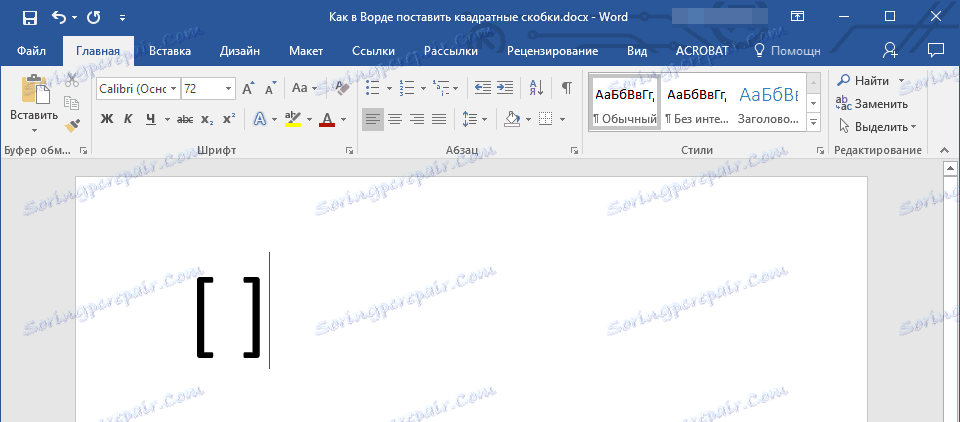
باستخدام الرموز المضمنة
يوجد في Microsoft Word مجموعة كبيرة من الرموز المضمنة ، والتي يمكنك من خلالها بسهولة العثور على أقواس مربعة.
1. انتقل إلى علامة التبويب "إدراج" وانقر على زر "الرمز" ، الموجود في المجموعة التي تحمل الاسم نفسه.

2. حدد "أحرف أخرى" في القائمة الموسعة.
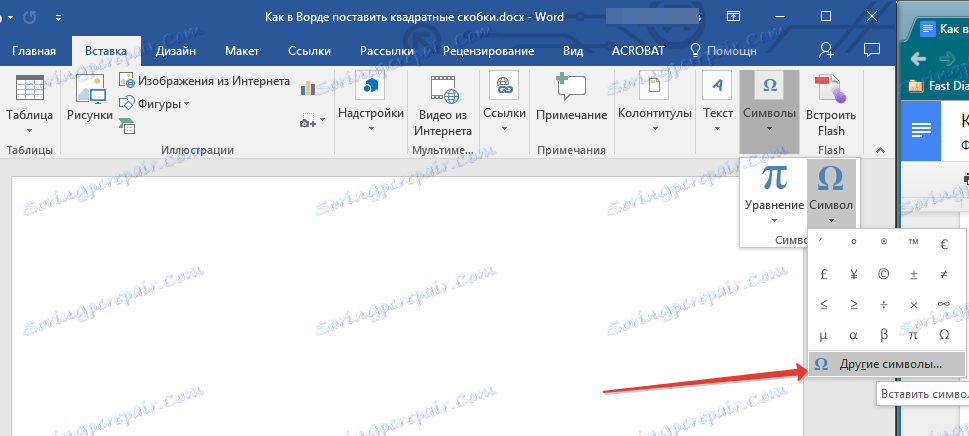
3. في مربع الحوار الذي يظهر أمامك ، ابحث عن الأقواس المربعة. للقيام بذلك بسرعة ، قم بتوسيع القائمة "تعيين" وحدد "اللاتينية الرئيسية" .
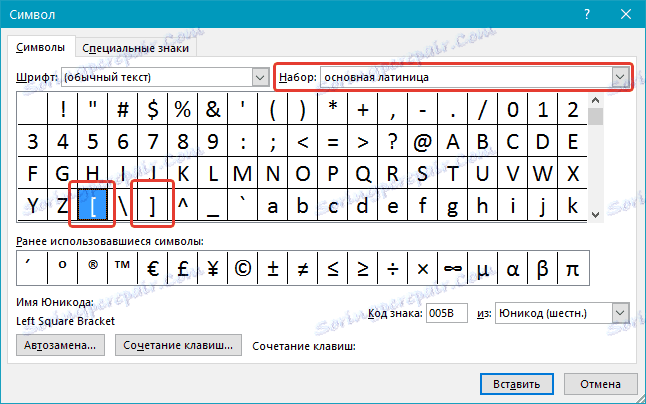
4. حدد قوسين الفتح والإغلاق ، ثم أدخل النص أو الأرقام المطلوبة فيهما.
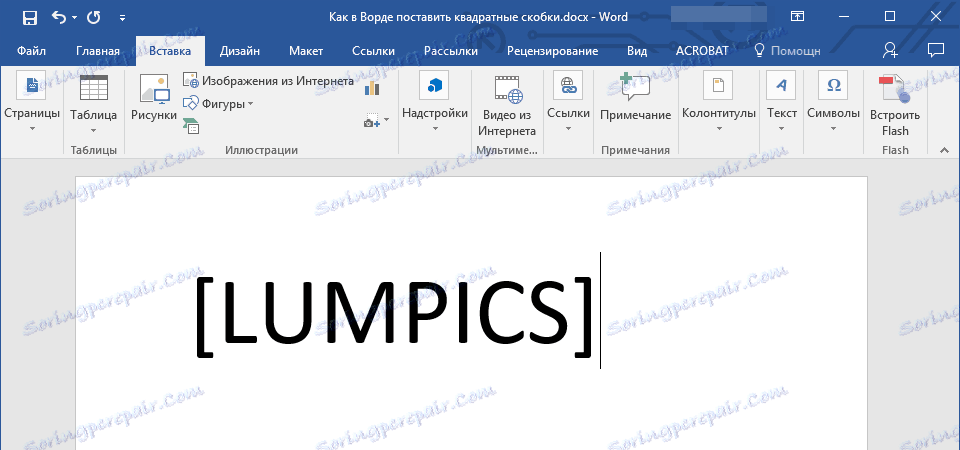
باستخدام الرموز السداسية العشرية
يحتوي كل حرف الموجود في مجموعة Microsoft Office من الرموز المضمنة رقم التسلسل الخاص به. من المنطقي تماماً أن يكون هناك رقم في قوس مربع في الكلمة.
إذا كنت لا تريد إجراء تحركات ونقرات غير ضرورية باستخدام الماوس ، فيمكنك وضع أقواس مربعة عن طريق القيام بما يلي:
1. في المكان الذي يجب وضع موضع قوس مربع فتح ، تحريك مؤشر الماوس والتبديل إلى تخطيط اللغة الإنجليزية ( "Ctrl + Shift" أو "Alt + Shift" ، وهذا يعتمد على الإعدادات في النظام الخاص بك).
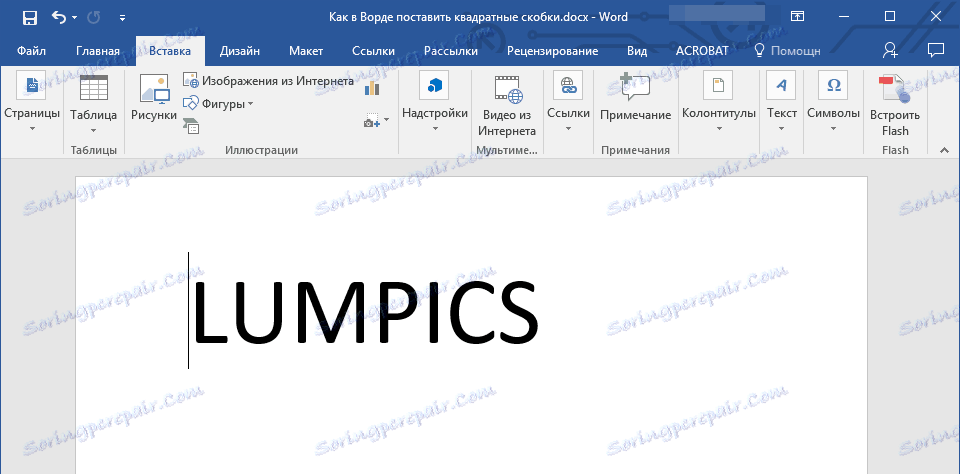
2. أدخل "005B" بدون علامات اقتباس.
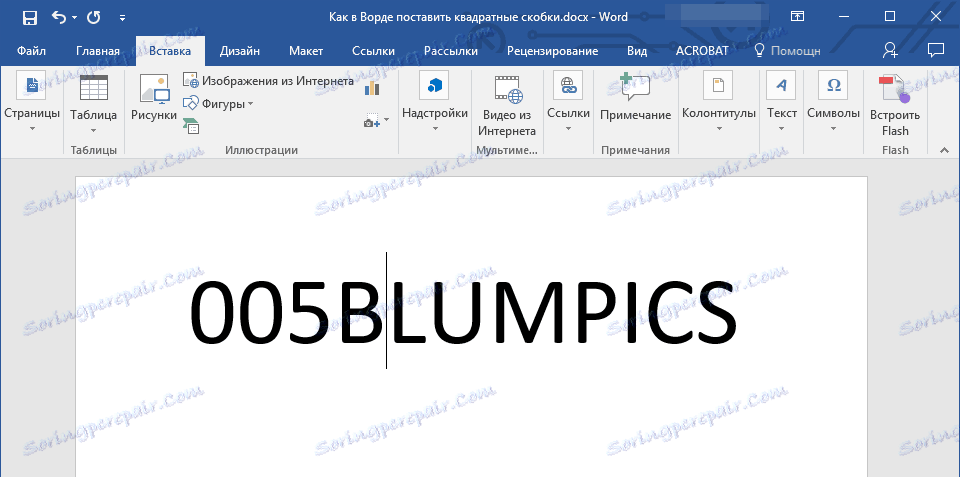
3. بدون إزالة المؤشر من المكان الذي تنتهي فيه الأحرف التي كتبتها ، اضغط على "Alt + X" .
4. سوف تظهر قوس مربع افتتاح.
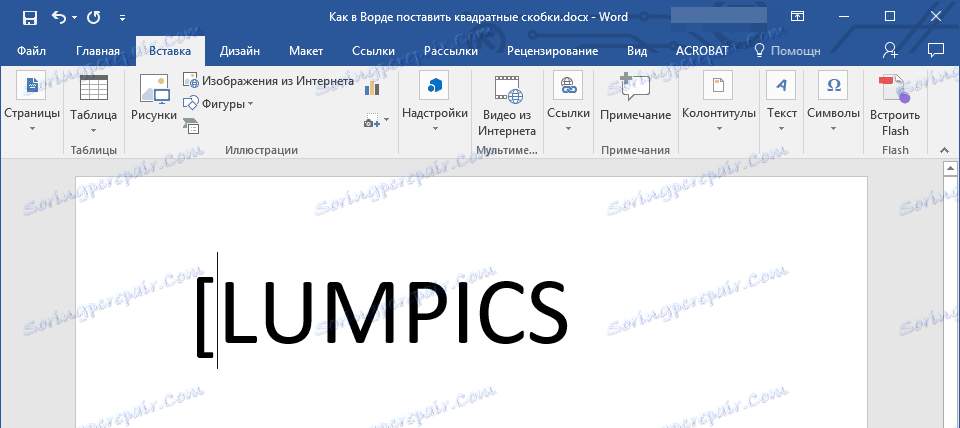
5. لوضع قوس إغلاق ، في لوحة المفاتيح الإنجليزية ، أدخل الأحرف "005D" بدون علامات الاقتباس.

6. بدون إزالة المؤشر من هذا المكان ، اضغط على "Alt + X" .
7. ستظهر قوس مربع الختام.
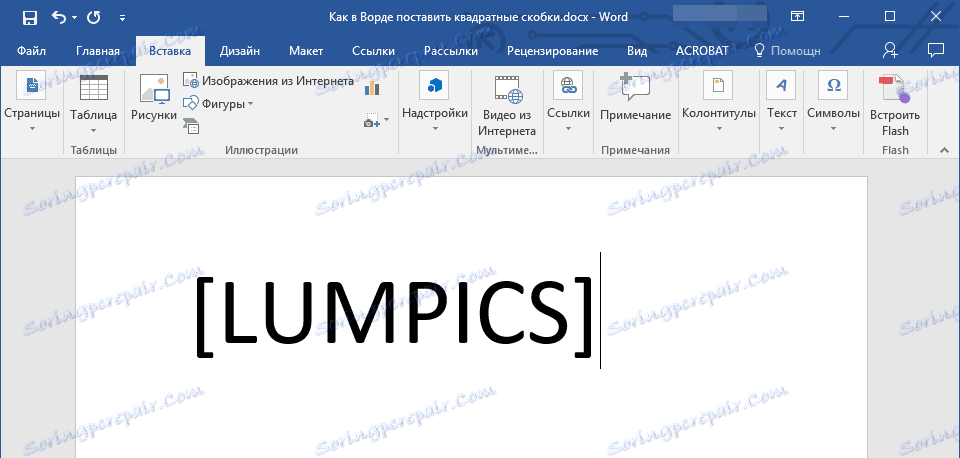
هذا كل شيء ، الآن أنت تعرف كيفية وضع الأقواس المربعة في مستند MS Word. أي من الطرق الموصوفة للاختيار ، الأمر متروك لك ، والشيء الرئيسي هو أنها مريحة وتحدث في أسرع وقت ممكن. نتمنى لك النجاح في عملك والتدريب.